Jak włączyć IPv6 na routerze TP-Link Wi-Fi 6?

Jak znaleźć ustawienia IPv6 na moim routerze TP-Link Wi-Fi 6? Jak włączyć IPv6 na routerze TP-Link i zmienić wszystkie powiązane ustawienia.
Na komputerze znajdują się setki różnych rodzajów plików, w tym obrazy, filmy, muzyka, dokumenty tekstowe, aplikacje wykonywalne i wiele innych. Każdy plik przechowuje różne informacje na różne sposoby i może być otwierany tylko przez niektóre programy. System Windows eliminuje potencjalne zamieszanie z tego systemu, kojarząc niektóre programy z określonymi typami plików od razu po wyjęciu z pudełka. Chociaż domyślne skojarzenia będą działać w przypadku większości aplikacji i programów, niewątpliwie będziesz chciał zmienić kilka podczas wypróbowywania alternatywnych aplikacji i znajdowania nowych ulubionych. Czytaj dalej, a pokażemy, jak zmienić skojarzenia plików w Windows 7 i Windows 8.1.
Zawartość
Jak zmienić skojarzenia plików według programu?
Najskuteczniejszym sposobem zmiany skojarzeń plików jest wybranie programu domyślnego. To mówi systemowi Windows, że chcesz, aby określony program był skojarzony ze wszystkimi typami plików, które może obsłużyć.
Aby to zrobić w systemie Windows 8.1, wyszukaj „programy domyślne” na ekranie Start i kliknij lub naciśnij „Programy domyślne”.
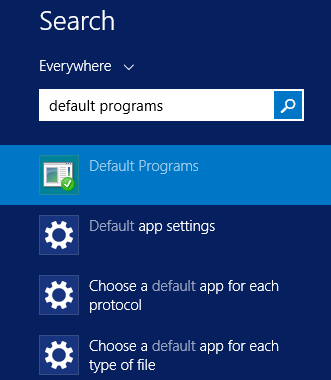
Programy domyślne, Windows 7, Windows 8.1, skojarzenia plików
W systemie Windows 7 możesz wyszukać „programy domyślne” w polu wyszukiwania w menu Start i kliknąć odpowiedni wynik wyszukiwania.
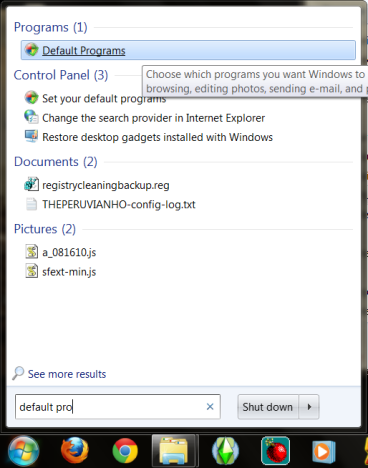
Programy domyślne, Windows 7, Windows 8.1, skojarzenia plików
Podczas gdy wyszukiwanie jest szybsze, możesz również znaleźć odpowiednie okno w Panelu sterowania : przejdź do "Programy -> Programy domyślne -> Ustaw programy domyślne" .
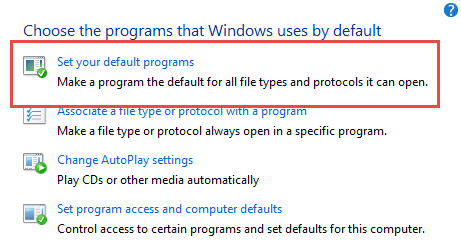
Programy domyślne, Windows 7, Windows 8.1, skojarzenia plików
Niezależnie od używanej wersji systemu Windows poniższe kroki są takie same, a okno Ustaw programy domyślne wygląda i działa tak samo.
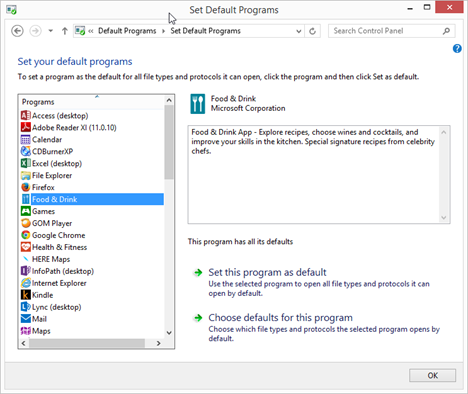
Programy domyślne, Windows 7, Windows 8.1, skojarzenia plików
Po otwarciu okna „Ustaw programy domyślne” wybierz program lub aplikację z listy po lewej stronie okna.
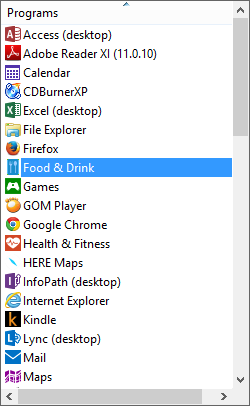
Programy domyślne, Windows 7, Windows 8.1, skojarzenia plików
Aby ustawić ten program lub aplikację jako domyślny, zmieniając w ten sposób skojarzenia plików dla wszystkich rozszerzeń plików, które obsługuje, kliknij lub naciśnij "Ustaw ten program jako domyślny" po prawej stronie okna.

Programy domyślne, Windows 7, Windows 8.1, skojarzenia plików
Jeśli chcesz zmienić tylko określone rozszerzenie, kliknij lub naciśnij „Wybierz ustawienia domyślne dla tego programu”.
Wyświetlony ekran wyświetla listę wszystkich rozszerzeń plików, które może otworzyć wybrana aplikacja lub program. Przejrzyj listę i wybierz dowolne typy plików, które chcesz powiązać z wybranym programem. Po zakończeniu kliknij lub dotknij Zapisz.
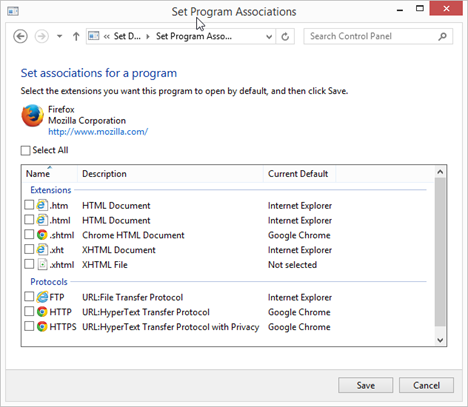
Programy domyślne, Windows 7, Windows 8.1, skojarzenia plików
Jak zmienić skojarzenia plików według rozszerzenia pliku
Zmiana skojarzeń według programu jest efektywna, ale nie jest to jedyny sposób na wykonanie zadania. Możesz także zmienić skojarzenia plików według rozszerzenia pliku.
Aby to zrobić w systemie Windows 8.1, wyszukaj „typ pliku” na ekranie startowym , a następnie kliknij lub naciśnij „Zmień typ pliku skojarzony z rozszerzeniem pliku”.
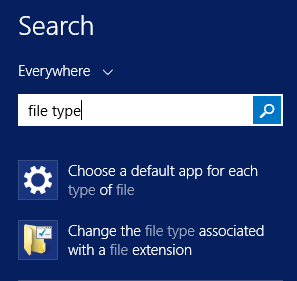
Programy domyślne, Windows 7, Windows 8.1, skojarzenia plików
W systemie Windows 7 wyszukaj „powiązanie plików” w polu wyszukiwania w menu Start i kliknij „Ustaw typ pliku zawsze otwierany w określonym programie”.
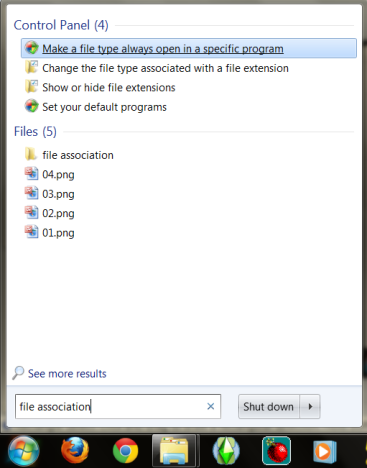
Programy domyślne, Windows 7, Windows 8.1, skojarzenia plików
W systemie Windows 7 lub 8.1 ten sam panel można znaleźć w Panelu sterowania , przechodząc do: "Programy -> Programy domyślne -> Powiąż typ pliku lub protokół z programem" .
Programy domyślne, Windows 7, Windows 8.1, skojarzenia plików
Aby zmienić skojarzenie plików, przewiń listę rozszerzeń, aby znaleźć to, które chcesz zmienić. Wybierz rozszerzenie i kliknij lub naciśnij „Zmień program”.
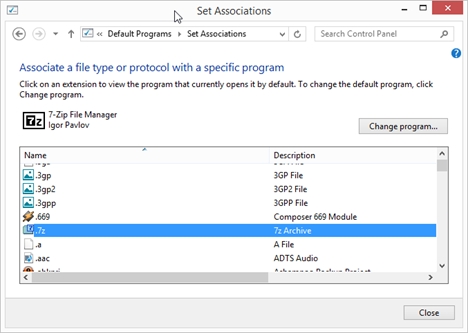
Programy domyślne, Windows 7, Windows 8.1, skojarzenia plików
W systemie Windows 8.1 wybierz program lub aplikację z wyświetlonej listy. Jeśli nie widzisz programu, którego chcesz użyć, kliknij lub naciśnij „Więcej opcji”.
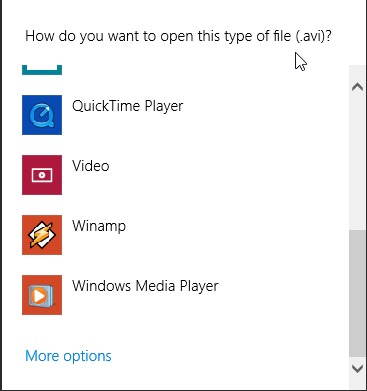
Programy domyślne, Windows 7, Windows 8.1, skojarzenia plików
Spowoduje to rozszerzenie listy aplikacji i programów. Jeśli nadal nie widzisz tego, czego szukasz, kliknij lub naciśnij „Wyszukaj inną aplikację na tym komputerze” , aby znaleźć plik wykonywalny programu w Eksploratorze plików .
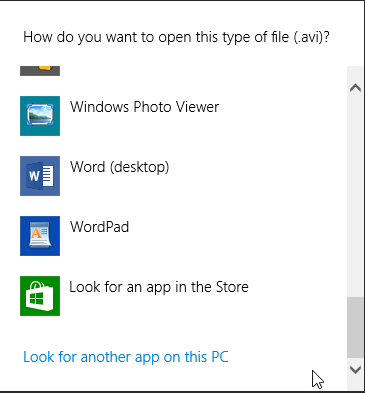
Programy domyślne, Windows 7, Windows 8.1, skojarzenia plików
W Windows 7 procedura jest prawie taka sama, tylko wygląda trochę inaczej. Możesz wybrać swój program z okna lub kliknąć strzałkę w dół obok „Inne programy”.
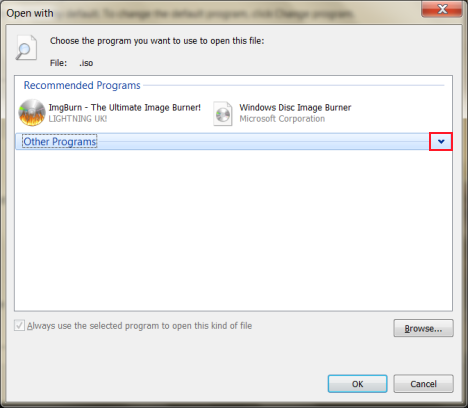
Programy domyślne, Windows 7, Windows 8.1, skojarzenia plików
To rozszerza listę programów. Jeśli nadal nie widzisz tego, czego szukasz, kliknij lub dotknij Przeglądaj i znajdź plik wykonywalny programu w Eksploratorze Windows .
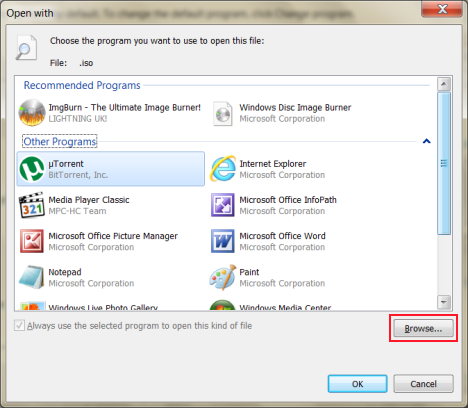
Programy domyślne, Windows 7, Windows 8.1, skojarzenia plików
Po zakończeniu kliknij OK .
Jak otworzyć plik w niepowiązanym programie z lub bez zmiany powiązania pliku?
Twój domyślny program prawdopodobnie będzie tym, co chcesz otwierać przez większość czasu, gdyby tak nie było, już byś go zmienił. Jednak będą chwile, kiedy będziesz chciał otworzyć plik w innym programie. Na przykład: przez większość czasu chcesz, aby plik „.avi” był otwierany w odtwarzaczu multimedialnym, abyś mógł go wyświetlić, chociaż czasami możesz chcieć otworzyć go w aplikacji do edycji wideo. Poniższa procedura pozwala otworzyć alternatywny program i wybrać, czy zmienić skojarzenie plików.
Najprostszym sposobem na to jest znalezienie pliku, który chcesz otworzyć w Eksploratorze plików . Kliknij prawym przyciskiem myszy lub długo naciśnij nazwę pliku, aby otworzyć menu kontekstowe, wybierz „Otwórz za pomocą”. To menu jest dostępne zarówno w systemie Windows 7, jak i Windows 8.1.
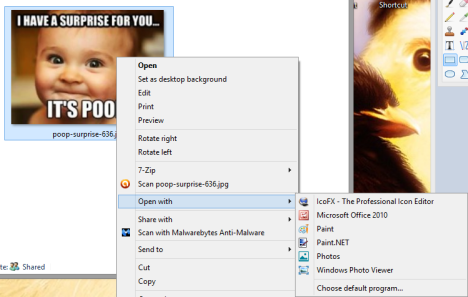
Programy domyślne, Windows 7, Windows 8.1, skojarzenia plików
W systemie Windows 8.1 można znaleźć to samo menu „Otwórz za pomocą” w interfejsie wstążki Eksploratora plików . Wybierz kartę Strona główna i kliknij strzałkę w dół w otwartym polu.
Niezależnie od tego, w jaki sposób dostaniesz się do menu, jeśli Twój program pojawi się na liście i go klikniesz, nie zmienisz powiązania plików. Jeśli chcesz wybrać program, którego nie ma na liście, lub chcesz zmienić skojarzenie plików, kliknij lub naciśnij "Wybierz program domyślny".
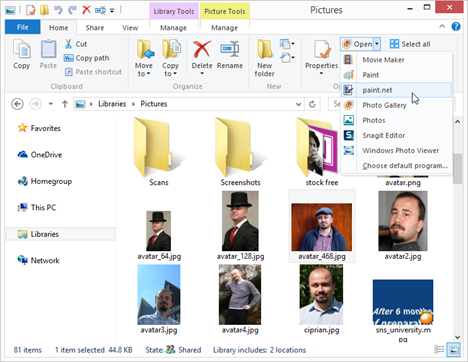
Programy domyślne, Windows 7, Windows 8.1, skojarzenia plików
W systemie Windows 8.1 prowadzi to do tej samej listy, która została pokazana w poprzedniej sekcji. Jedyną zmianą jest dodanie nowego pola wyboru na górze. Jeśli chcesz, aby wybrany program lub aplikacja była nowym domyślnym rozszerzeniem pliku, wybierz opcję „Użyj tej aplikacji dla wszystkich plików ###”. Jeśli chcesz tylko otworzyć aplikację lub program, usuń zaznaczenie pola wyboru.
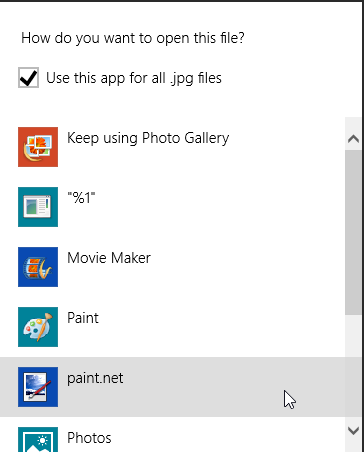
Programy domyślne, Windows 7, Windows 8.1, skojarzenia plików
Podobnie jak w systemie Windows 8.1, ekran wyboru programu w systemie Windows 7 jest taki sam, jak wcześniej, z dodaniem pola wyboru. Tym razem znajdziesz go na dole okna. Dokonaj wyboru i kliknij OK.
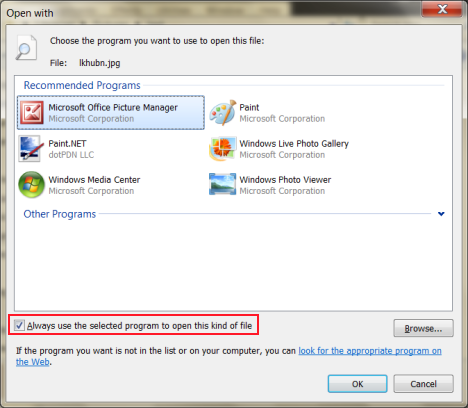
Programy domyślne, Windows 7, Windows 8.1, skojarzenia plików
Jak zmienić skojarzenia plików za pomocą okna dialogowego właściwości pliku
Chociaż omówiliśmy najczęstsze sposoby zmiany skojarzenia plików, jest jeszcze jedna opcja, która może okazać się przydatna w dziwnych sytuacjach.
Kliknij prawym przyciskiem myszy lub naciśnij i przytrzymaj plik w Eksploratorze plików/Windows i kliknij lub dotknij Właściwości w systemie Windows 7 lub 8.1.
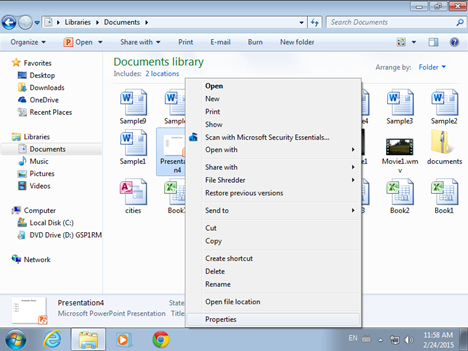
Programy domyślne, Windows 7, Windows 8.1, skojarzenia plików
W systemie Windows 8.1 możesz także wybrać plik i kliknąć lub nacisnąć Właściwości w sekcji Otwórz na karcie Strona główna .
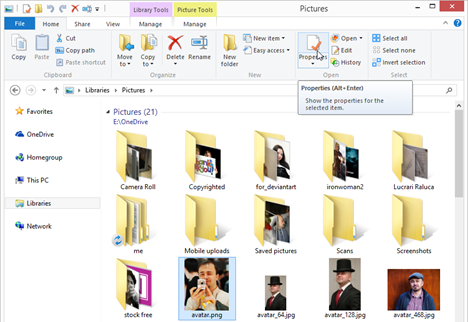
Programy domyślne, Windows 7, Windows 8.1, skojarzenia plików
W oknie dialogowym Właściwości kliknij lub dotknij Zmień na karcie Ogólne . Spowoduje to otwarcie okna wyboru programu, które widziałeś w poprzednich sekcjach.
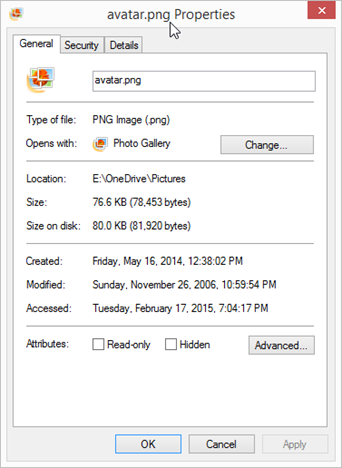
Programy domyślne, Windows 7, Windows 8.1, skojarzenia plików
W systemie Windows 8.1 po prostu wybierz z listy nowy domyślny program lub aplikację.
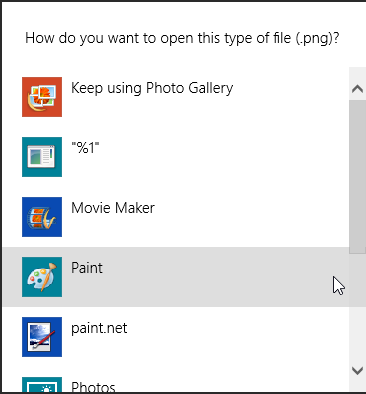
Programy domyślne, Windows 7, Windows 8.1, skojarzenia plików
W systemie Windows 7 dokonaj wyboru i kliknij OK .
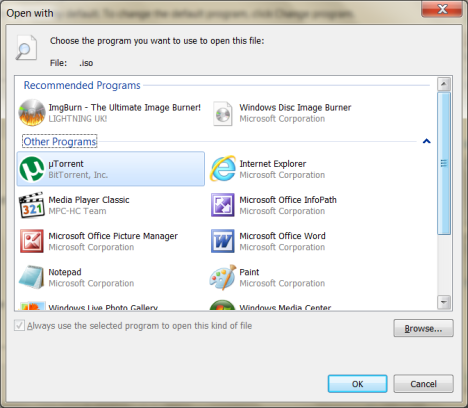
Programy domyślne, Windows 7, Windows 8.1, skojarzenia plików
Wniosek
Teraz, gdy usunęliśmy zagadkę zmiany skojarzeń plików, nie powinieneś mieć problemów z wyborem programów, które otwierają dane pliki. Upewnij się, że wybierasz program, którego używasz najczęściej, aby zwiększyć wydajność, ale nie martw się zbytnio, ponieważ zawsze możesz wybrać swój program z Eksploratora plików/Windows .
Jeśli masz dodatkowe pytania dotyczące skojarzeń plików w systemie Windows 7 lub Windows 8.1, możesz je zostawić w komentarzach poniżej.
Jak znaleźć ustawienia IPv6 na moim routerze TP-Link Wi-Fi 6? Jak włączyć IPv6 na routerze TP-Link i zmienić wszystkie powiązane ustawienia.
Jak uruchomić dowolną aplikację jako administrator w systemie Windows 11. Jak używać CMD, PowerShell lub Windows Terminal do uruchamiania programu jako administrator.
Przewodnik po wszystkich metodach uruchamiania aplikacji Informacje o systemie (msinfo32.exe) w systemie Windows 10, 7 i 8. Poznaj skróty i polecenia uruchamiające msinfo32.
Internet Explorer 11 to ostatnia wersja tej przeglądarki Microsoft. Oto jak pobrać i zainstalować przeglądarkę Internet Explorer 11 w systemie Windows 7, Windows 8.1 i Windows 10.
Jak umieścić w pełnym ekranie Google Chrome i inne przeglądarki: Mozilla Firefox, Microsoft Edge i Opera. Jak wyjść z trybu pełnoekranowego.
Jak zmienić format zrzutu ekranu na smartfonach i tabletach z Androidem, z PNG na JPG lub z JPG na PNG. Zobacz jak to zrobić krok po kroku.
Jak włączyć wtyczkę Java Runtime we wszystkich głównych przeglądarkach internetowych dla systemu Windows: Google Chrome, Firefox, Opera, Internet Explorer i Microsoft Edge.
Dowiedz się, jak rozwiązać problem z aplikacjami Windows 10, które nie wyświetlają się w menu Start. Znajdź skuteczne rozwiązania dotyczące ikon pobierania i brakujących kafelków.
Jak przywrócić domyślne skróty i domyślne ikony systemu Windows. Przewodnik dotyczy zarówno systemu Windows 10, jak i Windows 11.
Jak otworzyć Podgląd zdarzeń z CMD, korzystając z eventvwr.msc, polecenia eventvwr oraz wielu innych metod i skrótów.
Co to jest rozszerzenie Microsoft Edge? Jak uzyskać rozszerzenia. Jak skonfigurować rozszerzenia Edge. Jak ukryć lub usunąć rozszerzenia w Edge.
Gdzie jest Kosz w Windows 10 i 11? Wszystkie sposoby jego otwarcia, w tym dostęp do ukrytego folderu $Recycle.Bin na dysku.
Jak otworzyć Panel sterowania w systemie Windows 10 i Windows 11. W pełni zaprezentowane polecenia i skróty do jego otwierania.
Jak zwiększyć lub zmniejszyć jasność w systemie Windows 10 za pomocą klawiatury, szybkich akcji systemu Windows 10s, aplikacji Ustawienia i więcej. Poznaj różne metody dostosowywania jasności ekranu.
Zobacz listę wszystkich kont użytkowników istniejących na komputerze z systemem Windows, w tym użytkowników ukrytych lub wyłączonych. Jak używać polecenia Net User.
Jeśli nie potrzebujesz już korzystać z Galaxy AI na swoim telefonie Samsung, możesz wyłączyć tę funkcję, wykonując bardzo prostą czynność. Oto instrukcje dotyczące wyłączania Galaxy AI na telefonach Samsung.
Jeśli nie potrzebujesz żadnej postaci AI na Instagramie, możesz ją szybko usunąć. Oto przewodnik po usuwaniu postaci AI z Instagrama.
Symbol delty w programie Excel, znany również jako symbol trójkąta, jest często używany w tabelach danych statystycznych do wyrażania rosnących lub malejących liczb albo dowolnych danych zależnie od życzenia użytkownika.
Oprócz udostępniania pliku Arkuszy Google zawierającego wszystkie wyświetlane arkusze, użytkownicy mogą zdecydować się na udostępnienie obszaru danych Arkuszy Google lub udostępnienie arkusza w Arkuszach Google.
Użytkownicy mogą także dostosować ustawienia tak, aby pamięć ChatGPT była wyłączana w dowolnym momencie, zarówno w wersji mobilnej, jak i komputerowej. Oto instrukcje dotyczące wyłączania pamięci ChatGPT.
Domyślnie usługa Windows Update automatycznie sprawdza dostępność aktualizacji. Możesz także zobaczyć, kiedy miała miejsce ostatnia aktualizacja. Poniżej znajdziesz instrukcje, jak sprawdzić, kiedy system Windows został ostatnio zaktualizowany.
Generalnie rzecz biorąc, operacja usunięcia karty eSIM na iPhonie jest dla nas równie prosta do wykonania. Oto instrukcje dotyczące usuwania karty eSIM z iPhone'a.
Użytkownicy iPhone'a oprócz zapisywania zdjęć Live Photos w formie filmów mogą bardzo łatwo przekonwertować zdjęcia Live Photos do formatu Boomerang.
Wiele aplikacji automatycznie włącza funkcję SharePlay podczas rozmów FaceTime, co może spowodować przypadkowe naciśnięcie niewłaściwego przycisku i zrujnowanie połączenia wideo.
Po włączeniu funkcji Kliknij, aby wykonać funkcja ta działa, rozpoznaje tekst lub obraz, w który kliknięto, i na tej podstawie podejmuje odpowiednie działania kontekstowe.
Włączenie podświetlenia klawiatury sprawi, że będzie ona świecić, co jest przydatne podczas pracy w warunkach słabego oświetlenia lub sprawi, że kącik gracza będzie wyglądał bardziej stylowo. Poniżej możesz wybrać jeden z czterech sposobów włączania podświetlenia klawiatury laptopa.
Istnieje wiele sposobów na przejście do trybu awaryjnego w systemie Windows 10, na wypadek gdybyś nie mógł wejść do systemu Windows i się do niego dostać. Aby przejść do trybu awaryjnego systemu Windows 10 podczas uruchamiania komputera, zapoznaj się z poniższym artykułem z serwisu WebTech360.
Grok AI rozszerzył swój generator zdjęć AI, aby umożliwić przekształcanie osobistych zdjęć w nowe style, np. tworzenie zdjęć w stylu Studio Ghibli ze słynnymi filmami animowanymi.
Użytkownicy usługi Google One AI Premium mogą skorzystać z miesięcznego bezpłatnego okresu próbnego, w trakcie którego mogą się zarejestrować i zapoznać z wieloma ulepszonymi funkcjami, takimi jak asystent Gemini Advanced.
Począwszy od systemu iOS 18.4 firma Apple umożliwia użytkownikom decydowanie, czy w przeglądarce Safari mają być wyświetlane ostatnie wyszukiwania.




























